【PS】ps cc如何快速人脸识别液化?五官修图
1、1. 用ps打开您需要修图的图片, 如下图所示。(男神做示例)
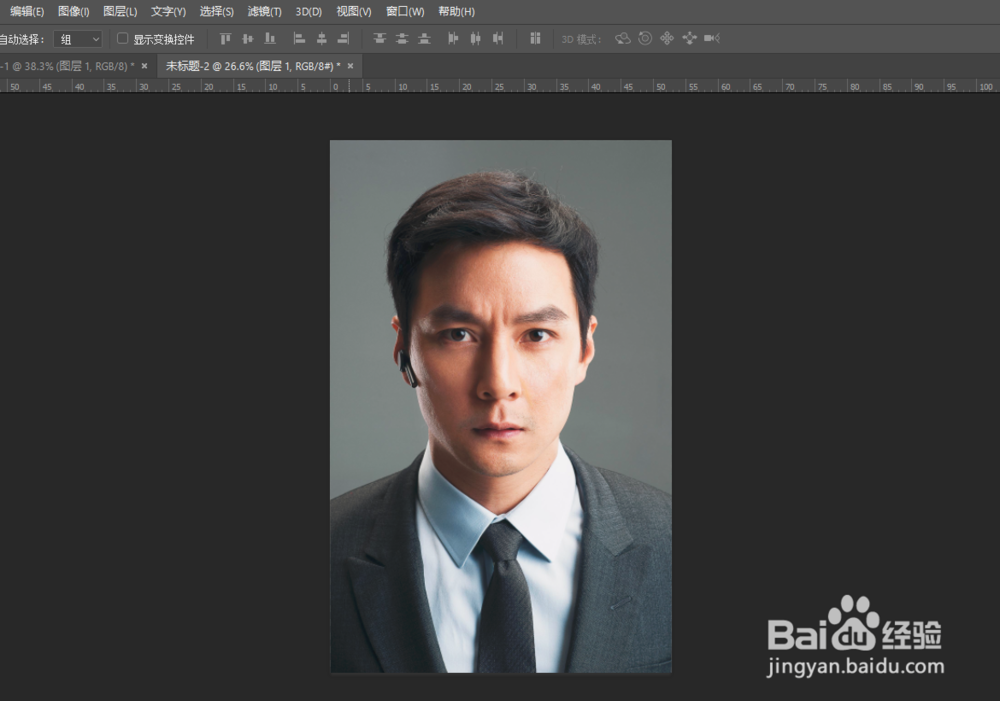
2、2. 选择菜单栏【滤镜】->【液化】,或者快捷键shift+ ctrl + X。
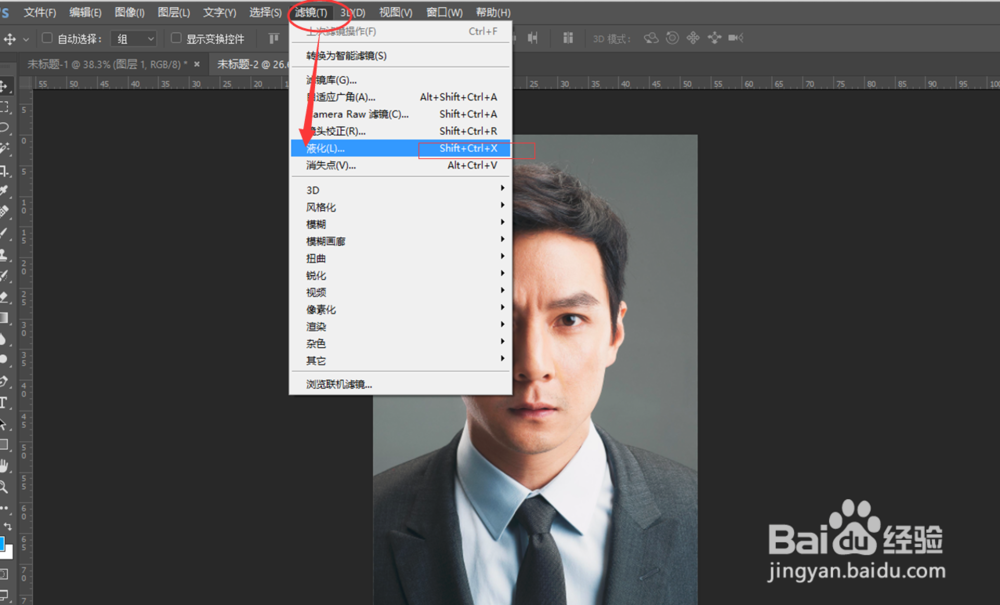
3、3. 弹出【液化】窗口,如下图所示。右侧会出现【人脸识别液化卷展栏】
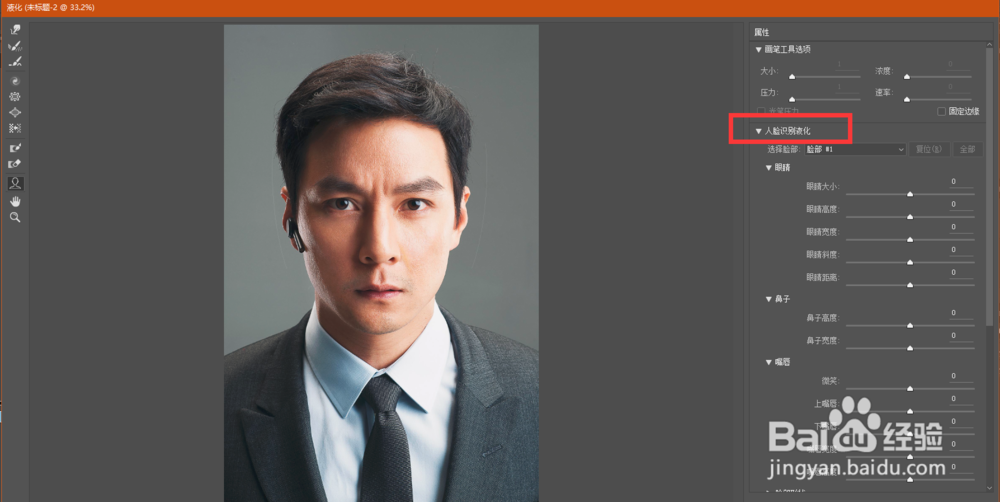
4、4. 调节眼睛的大小效果如图所示
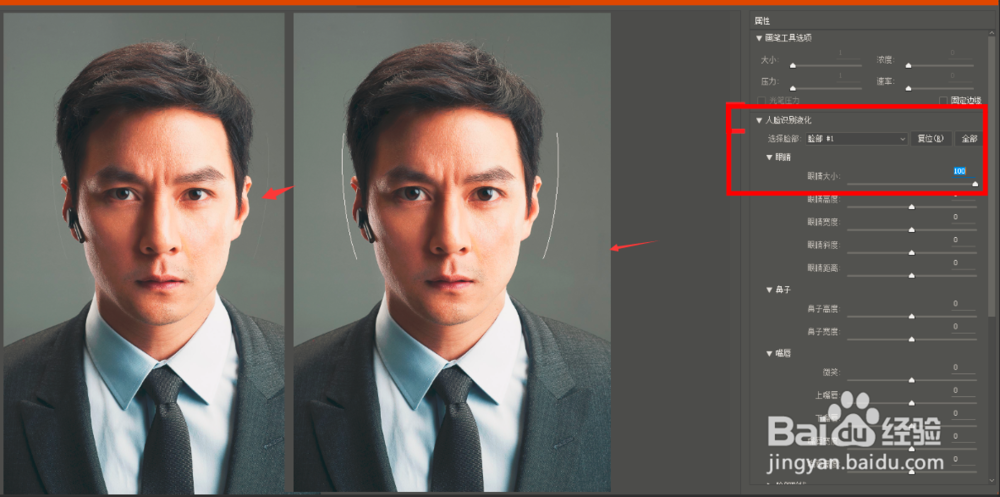
5、5. 调整鼻子效果前后对比图

6、6. 调整脸型前后对比图,如下图所示

7、7. 在工具栏中选择人脸识别模式,同样可以调整细节,如下图所示

8、如果您觉得有用,记得在下方点击投票、点赞、关注、留言,小编会定期奉上更多的惊喜哦,您的支持才是小编继续努力的动力,么么哒。

声明:本网站引用、摘录或转载内容仅供网站访问者交流或参考,不代表本站立场,如存在版权或非法内容,请联系站长删除,联系邮箱:site.kefu@qq.com。
阅读量:146
阅读量:90
阅读量:100
阅读量:142
阅读量:121